כיצד להפעיל את לוח ה- Galaxy S9 Edge בכל טלפון חכם [ללא שורש]
טיפים וטריקים של Android / / August 05, 2021
גלקסי S9 הוא המהדורה האחרונה של סמסונג. זהו אחד המהדורות הגדולות ביותר של שנת 2018. היא הצליחה לעמוד בהייפ שלה מספיק טוב. זה מביא הרבה תכונות מרגשות מבחינת תוכנה וחומרה. אחת התכונות היא פאנל ה- Galaxy S9 Edge. אתה יכול בעצם לפתוח את האפליקציות המועדפות עליך או הנפוצות ביותר על ידי החלקה של לוח Edge. Edge Edge יכול להיות בקצה המכשיר (כפי שהשם מרמז). אתה יכול ליצור מספר פאנלים מדי,
אז, בהודעה זו, אנו אגיד לכם כיצד תוכלו להפעיל את לוח ה- Galaxy S9 Edge על כל טלפון חכם פשוטו כמשמעו. זה בכלל לא דורש גישה לשורש. כן, שם טמון המלכוד. כל שעליך לעשות הוא להתקין אפליקציה פשוטה. הזכרנו את המדריך כולו בהמשך כיצד להפעיל את לוח ה- Galaxy S9 Edge בכל טלפון חכם. הזכרנו גם את קישור ההורדה לאפליקציה המודאגת בה נשתמש למטרה זו.
Samsung Galaxy S9 הוא טלפון חכם מסוג SIM כפול שהושק בפברואר 2018. הטלפון מגיע עם צג מסך מגע בגודל 5.80 אינץ 'ברזולוציה של 1440 פיקסלים על 2960 פיקסלים. הוא פועל על מעבד סמסונג Exynos 9810 בעל ליבות אוקטה של 1.7 ג'יגה הרץ ו -4 GB של זיכרון RAM. זה מגיע עם אנדרואיד 8.0 אוראו מחוץ לקופסה. התקן זה כולל 64 GB של אחסון פנימי הניתן להרחבה. גלקסי S9 מביא מצלמה ראשית של 12 מגה פיקסל מאחור ומצלמה של 8 מגה פיקסל מלפנים.
כיצד להפעיל את לוח ה- Galaxy S9 Edge בכל טלפון חכם
כדי לאפשר את לוח ה- Galaxy S9 Edge עליכם להוריד אפליקציה בשם Meteor Swipe. כמו שאמרנו לא יהיה צורך בהשתרשות או שינוי. עליכם להתקין אפליקציה זו בלבד.
הנה קישור ההורדה הרשמי של האפליקציה הזו.
הורד את אפליקציית החלקה של מטאורים [קישור רשמי לפלייסטור]תתקין את האפליקציה הזו של מטאור החלקה כמו כל אפליקציה רגילה אחרת.
אולי גם תאהב,
כיצד לשרש את Android P בכל טלפון חכם באמצעות Magisk Manager
הורד והתקן את G960USQU1ARBG על Samsung Galaxy S9 [תיקון פברואר 2018]
הורד אפליקציות גלקסי S9 מנוסחות לסמארטפונים אחרים של Samsung
עכשיו בואו נסתכל על כמה צעדים בסיסיים כיצד להגדיר את לוח ה- Galaxy S9 Edge.
שלבים להוספת אפליקציות לפאנל הקצה במכשיר שלך
עכשיו שקיבלנו את לוח ה- Galaxy S9 Edge, בואו נראה כיצד נוכל להוסיף אפליקציות לחלונית הקצה.
שלב 1 אפליקציית החלקה מטאורית ראשונה פתוחה.
שלב 2 במסך הבית של האפליקציה עליכם לאפשר זאת. החלף את הלחצן כדי להפעיל אותו.
שלב 3 בפינה התחתונה השמאלית ביותר תוכלו לראות את סמל העיפרון. לחץ על 'סמל העיפרון' כדי לעבור לכרטיסייה יישומים שבה תוכל להוסיף או להסיר אפליקציות מחלונית הקצה.
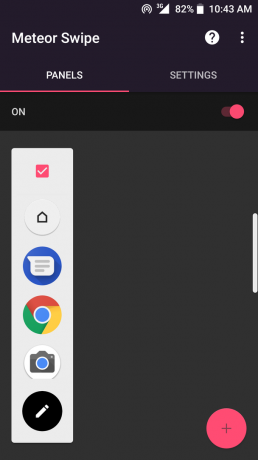
שלב 4 בכרטיסייה "APPS", יישומי ברירת המחדל כבר נמצאים בחלונית הקצה המוצגים בצד שמאל של התצוגה שלך. מימין, כל האפליקציות במכשיר שלך מוצגות.

שלב 5 הקש על כל אפליקציה מכל היישומים שאתה רואה כדי לשים אותה בלוח הקצה
שלב 6 אם ברצונך 'לשנות את מיקום הסמל' או 'להסיר' אפליקציות כלשהן מחלונית הקצה, פשוט לחץ על היישומים בתצוגת לוח הקצה.
שלב 7 תראה סמל מיני עיפרון לצד האפליקציה בחלונית Edge. פשוט לחץ עליו. תראה את האפשרויות.

אז הנה איך מסך הבית שלך ייראה עם תכונת לוח הקצה מופעלת. אתה יכול לראות פס לבן קטן בקצה הימני של התצוגה. פשוט החלק אותו וכאן אתה רואה את לוח הקצה ואת האפליקציות הנדרשות שלך בו.
זה די פשוט, אז אם אתה רוצה שתצוגת לוח ה- Galaxy S9 Edge תפוס את האפליקציה הזו, עקוב אחר השלבים ותהנה.
לעקוב אחר GetDroidTips לדעת עוד על אפליקציות מדהימות כאלה למכשיר שלך.
סווייאם הוא בלוגר טכני מקצועי בעל תואר שני ביישומי מחשב ובעל ניסיון בפיתוח אנדרואיד. הוא מעריץ נלהב של מערכת ההפעלה אנדרואיד סטוק. מלבד בלוגים טכניים, הוא אוהב גיימינג, לנסוע ולנגן / ללמד גיטרה.
![כיצד להפעיל את לוח ה- Galaxy S9 Edge בכל טלפון חכם [ללא שורש]](/uploads/acceptor/source/93/a9de3cd6-c029-40db-ae9a-5af22db16c6e_200x200__1_.png)


